Rancher:一個全面的可用於產品環境的容器管理平台

Docker 作為一款容器化應用的新興軟體,被大多數 IT 公司使用來減少基礎設施平台的成本。
通常,沒有 GUI 的 Docker 軟體對於 Linux 管理員來說很容易,但是對於開發者來就有點困難。當把它搬到生產環境上來,那麼它對 Linux 管理員來說也相當不友好。那麼,輕鬆管理 Docker 的最佳解決方案是什麼呢?
唯一的辦法就是提供 GUI。Docker API 允許第三方應用接入 Docker。在市場上有許多 Docker GUI 應用。我們已經寫過一篇關於 Portainer 應用的文章。今天我們來討論另一個應用,Rancher。
容器讓軟體開發更容易,讓開發者更快的寫代碼、更好的運行它們。但是,在生產環境上運行容器卻很困難。
推薦閱讀: Portainer:一個簡單的 Docker 管理圖形工具
Rancher 簡介
Rancher 是一個全面的容器管理平台,它可以讓容器在各種基礎設施平台的生產環境上部署和運行更容易。它提供了諸如多主機網路、全局/本地負載均衡和卷快照等基礎設施服務。它整合了原生 Docker 的管理能力,如 Docker Machine 和 Docker Swarm。它提供了豐富的用戶體驗,讓 DevOps 管理員在更大規模的生產環境上運行 Docker。
訪問以下文章可以了解 Linux 系統上安裝 Docker。
推薦閱讀:
Rancher 特性
- 可以在兩分鐘內安裝 Kubernetes。
- 一鍵啟動應用(90 個流行的 Docker 應用)。
- 部署和管理 Docker 更容易。
- 全面的生產級容器管理平台。
- 可以在生產環境上快速部署容器。
- 強大的自動部署和運營容器技術。
- 模塊化基礎設施服務。
- 豐富的編排工具。
- Rancher 支持多種認證機制。
怎樣安裝 Rancher
由於 Rancher 是以輕量級的 Docker 容器方式運行,所以它的安裝非常簡單。Rancher 是由一組 Docker 容器部署的。只需要簡單的啟動兩個容器就能運行 Rancher。一個容器用作管理伺服器,另一個容器在各個節點上作為代理。在 Linux 系統下簡單的運行下列命令就能部署 Rancher。
Rancher 伺服器提供了兩個不同的安裝包標籤如 stable 和 latest。下列命令將會拉取適合的 Rancher 鏡像並安裝到你的操作系統上。Rancher 伺服器僅需要兩分鐘就可以啟動。
latest:這個標籤是他們的最新開發構建。這些構建將通過 Rancher CI 的自動化框架進行驗證,不建議在生產環境使用。stable:這是最新的穩定發行版本,推薦在生產環境使用。
Rancher 的安裝方法有多種。在這篇教程中我們僅討論兩種方法。
- 以單一容器的方式安裝 Rancher(內嵌 Rancher 資料庫)
- 以單一容器的方式安裝 Rancher(外部資料庫)
方法 - 1
運行下列命令以單一容器的方式安裝 Rancher 伺服器(內嵌資料庫)
$ sudo docker run -d --restart=unless-stopped -p 8080:8080 rancher/server:stable
$ sudo docker run -d --restart=unless-stopped -p 8080:8080 rancher/server:latest方法 - 2
你可以在啟動 Rancher 伺服器時指向外部資料庫,而不是使用自帶的內部資料庫。首先創建所需的資料庫,資料庫用戶為同一個。
> CREATE DATABASE IF NOT EXISTS cattle COLLATE = 'utf8_general_ci' CHARACTER SET = 'utf8';
> GRANT ALL ON cattle.* TO 'cattle'@'%' IDENTIFIED BY 'cattle';
> GRANT ALL ON cattle.* TO 'cattle'@'localhost' IDENTIFIED BY 'cattle';運行下列命令啟動 Rancher 去連接外部資料庫。
$ sudo docker run -d --restart=unless-stopped -p 8080:8080 rancher/server
--db-host myhost.example.com --db-port 3306 --db-user username --db-pass password --db-name cattle如果你想測試 Rancher 2.0,使用下列的命令去啟動。
$ sudo docker run -d --restart=unless-stopped -p 80:80 -p 443:443 rancher/server:preview通過 GUI 訪問 & 安裝 Rancher
瀏覽器輸入 http://hostname:8080 或 http://server_ip:8080 去訪問 rancher GUI.

怎樣註冊主機
註冊你的主機 URL 允許它連接到 Rancher API。這是一次性設置。
接下來,點擊主菜單下面的 「Add a Host」 鏈接或者點擊主菜單上的 「INFRASTRUCTURE >> Add Hosts」,點擊 「Save」 按鈕。
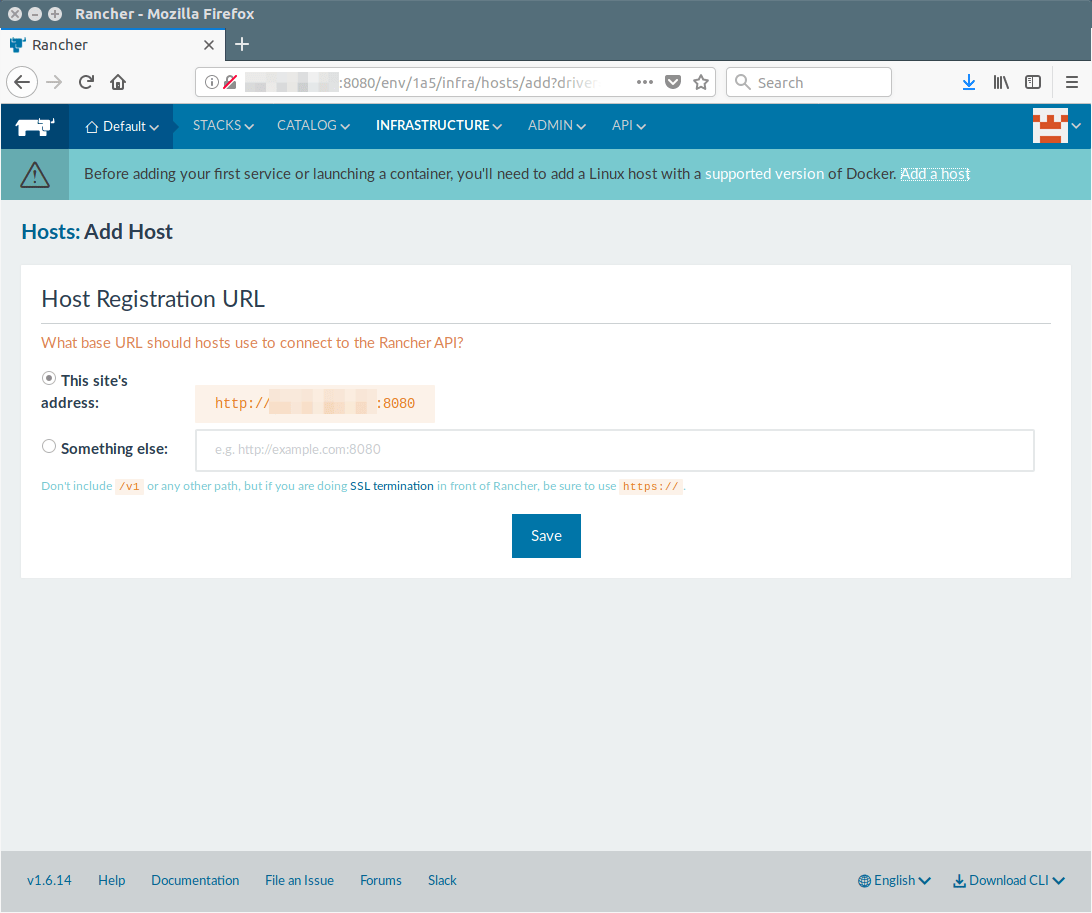
默認情況下,Rancher 里的訪問控制認證禁止了訪問,因此我們首先需要通過一些方法打開訪問控制認證,否則任何人都不能訪問 GUI。
點擊 「>> Admin >> Access Control」,輸入下列的值最後點擊 「Enable Authentication」 按鈕去打開它。在我這裡,是通過 「local authentication」 的方式打開的。
- 「Login UserName」: 輸入你期望的登錄名
- 「Full Name」: 輸入你的全名
- 「Password」: 輸入你期望的密碼
- 「Confirm Password」: 再一次確認密碼

註銷然後使用新的登錄憑證重新登錄:
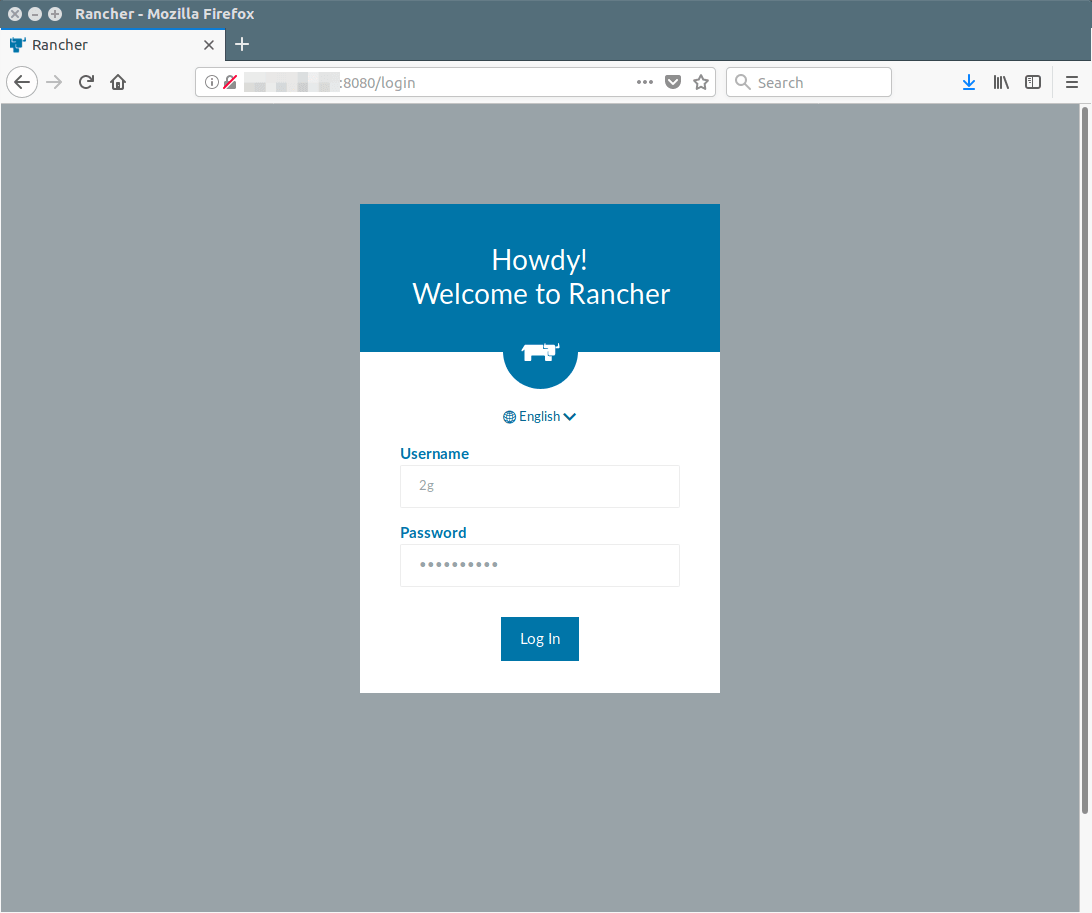
現在,我能看到本地認證已經被打開。
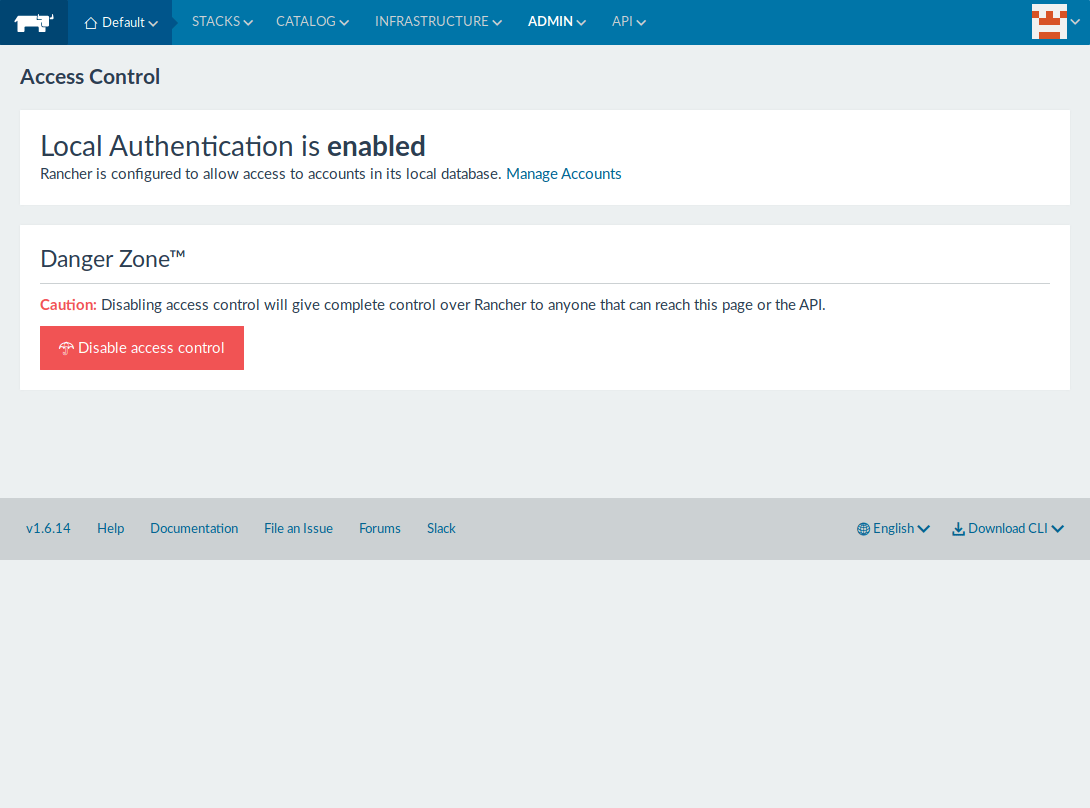
怎樣添加主機
註冊你的主機後,它將帶你進入下一個頁面,在那裡你能選擇不同雲服務提供商的 Linux 主機。我們將添加一個主機運行 Rancher 服務,因此選擇「custom」選項然後輸入必要的信息。
在第 4 步輸入你伺服器的公有 IP,運行第 5 步列出的命令,最後點擊 「close」 按鈕。
$ sudo docker run -e CATTLE_AGENT_IP="192.168.56.2" --rm --privileged -v /var/run/docker.sock:/var/run/docker.sock -v /var/lib/rancher:/var/lib/rancher rancher/agent:v1.2.11 http://192.168.56.2:8080/v1/scripts/16A52B9BE2BAB87BB0F5:1546214400000:ODACe3sfis5V6U8E3JASL8jQ
INFO: Running Agent Registration Process, CATTLE_URL=http://192.168.56.2:8080/v1
INFO: Attempting to connect to: http://192.168.56.2:8080/v1
INFO: http://192.168.56.2:8080/v1 is accessible
INFO: Configured Host Registration URL info: CATTLE_URL=http://192.168.56.2:8080/v1 ENV_URL=http://192.168.56.2:8080/v1
INFO: Inspecting host capabilities
INFO: Boot2Docker: false
INFO: Host writable: true
INFO: Token: xxxxxxxx
INFO: Running registration
INFO: Printing Environment
INFO: ENV: CATTLE_ACCESS_KEY=9946BD1DCBCFEF3439F8
INFO: ENV: CATTLE_AGENT_IP=192.168.56.2
INFO: ENV: CATTLE_HOME=/var/lib/cattle
INFO: ENV: CATTLE_REGISTRATION_ACCESS_KEY=registrationToken
INFO: ENV: CATTLE_REGISTRATION_SECRET_KEY=xxxxxxx
INFO: ENV: CATTLE_SECRET_KEY=xxxxxxx
INFO: ENV: CATTLE_URL=http://192.168.56.2:8080/v1
INFO: ENV: DETECTED_CATTLE_AGENT_IP=172.17.0.1
INFO: ENV: RANCHER_AGENT_IMAGE=rancher/agent:v1.2.11
INFO: Launched Rancher Agent: e83b22afd0c023dabc62404f3e74abb1fa99b9a178b05b1728186c9bfca71e8d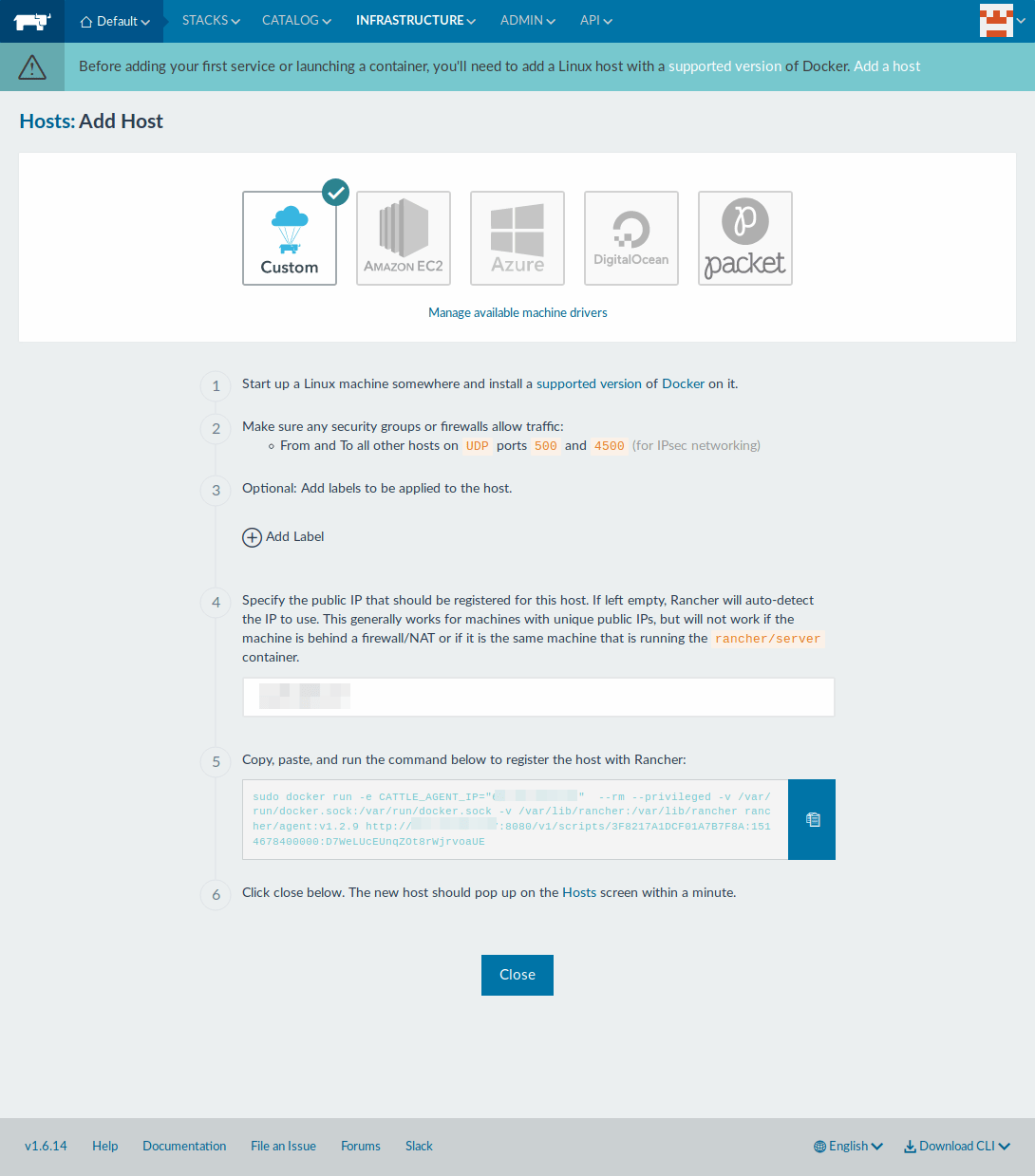
等待幾秒鐘後新添加的主機將會出現。點擊 「Infrastructure >> Hosts」 頁面。
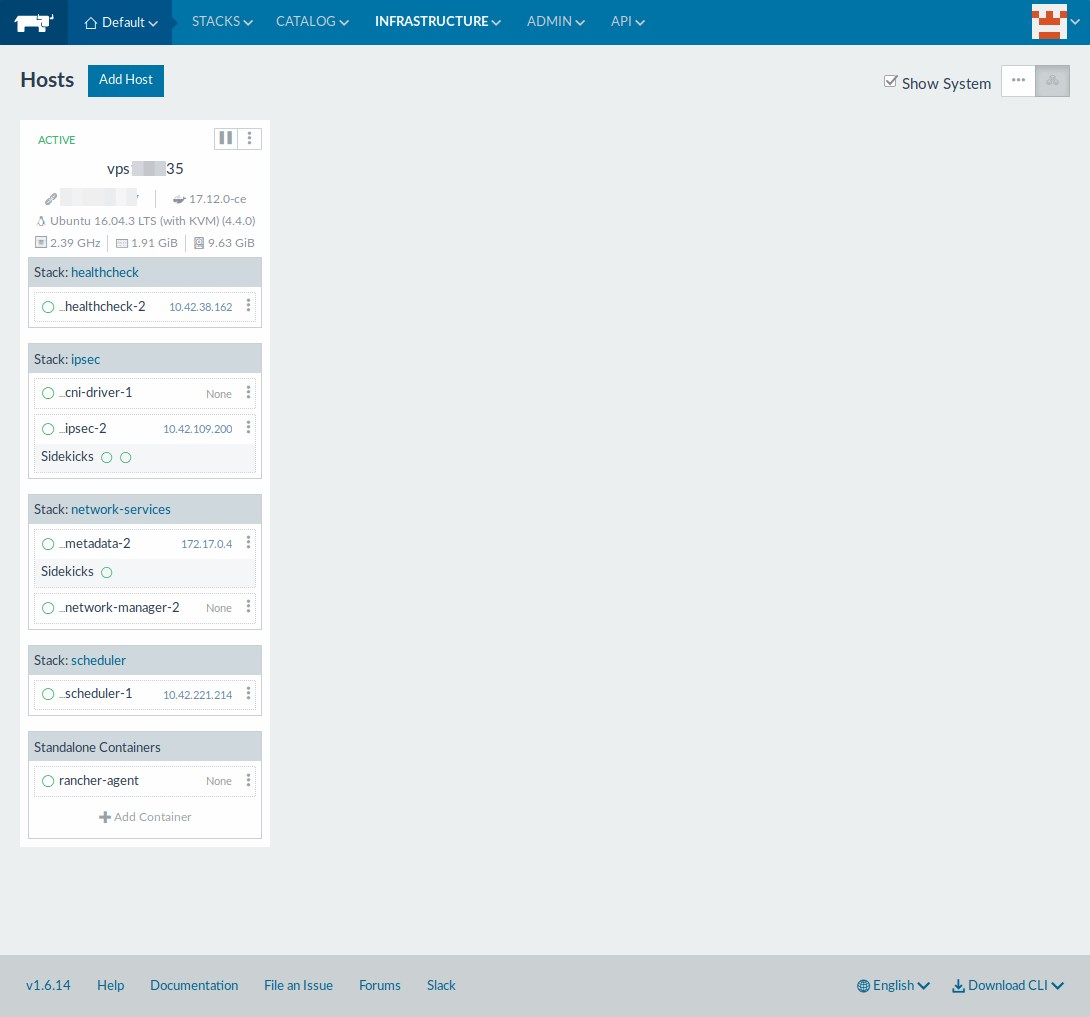
怎樣查看容器
只需要點擊下列位置就能列出所有容器。點擊 「Infrastructure >> Containers」 頁面。
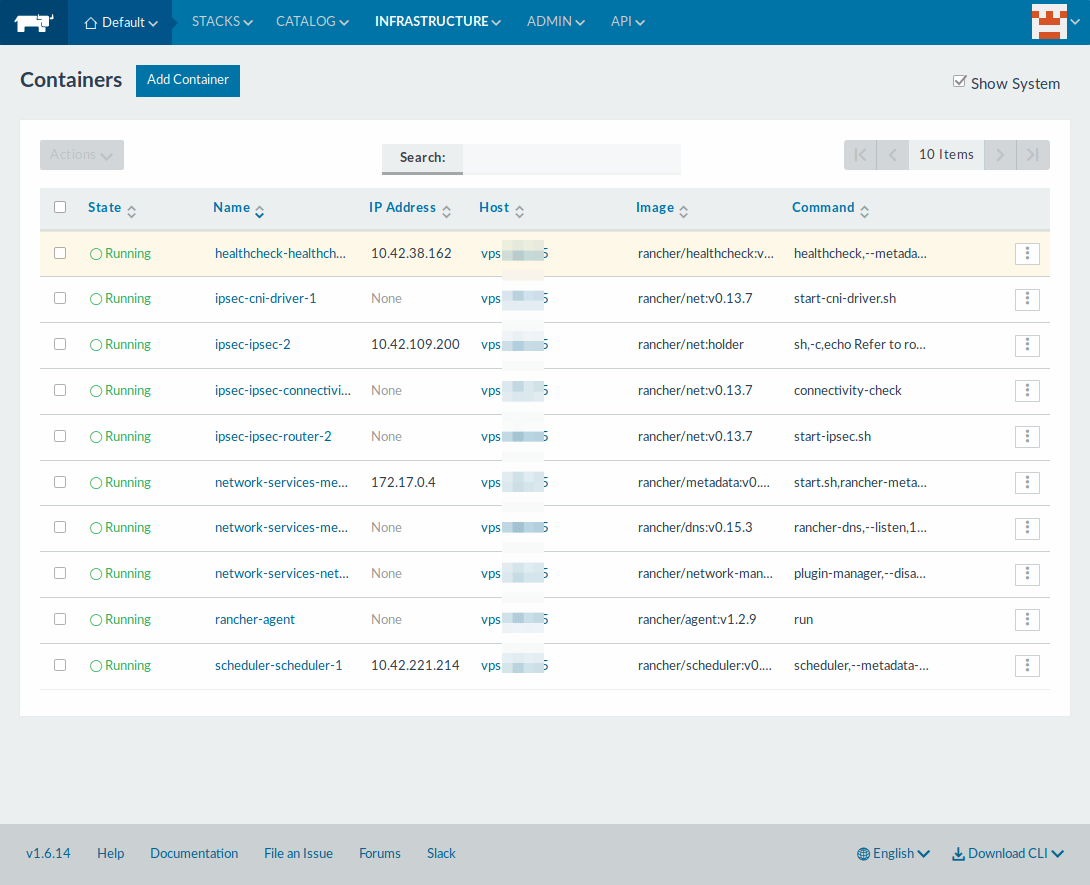
怎樣創建容器
非常簡單,只需點擊下列位置就能創建容器。
點擊 「Infrastructure >> Containers >> Add Container」 然後輸入每個你需要的信息。為了測試,我將創建一個 latest 標籤的 CentOS 容器。
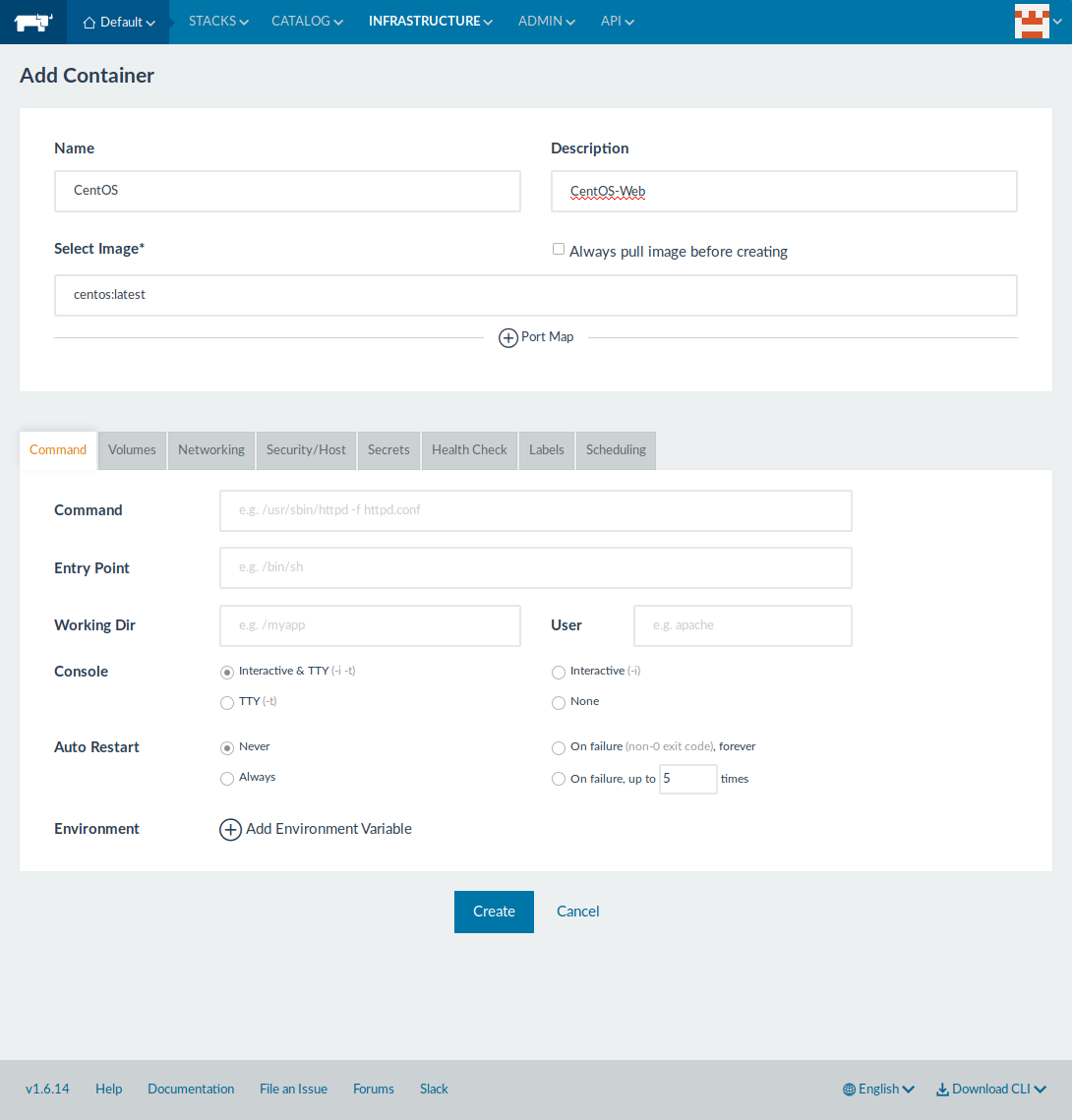
在同樣的列表位置,點擊 「 Infrastructure >> Containers」。
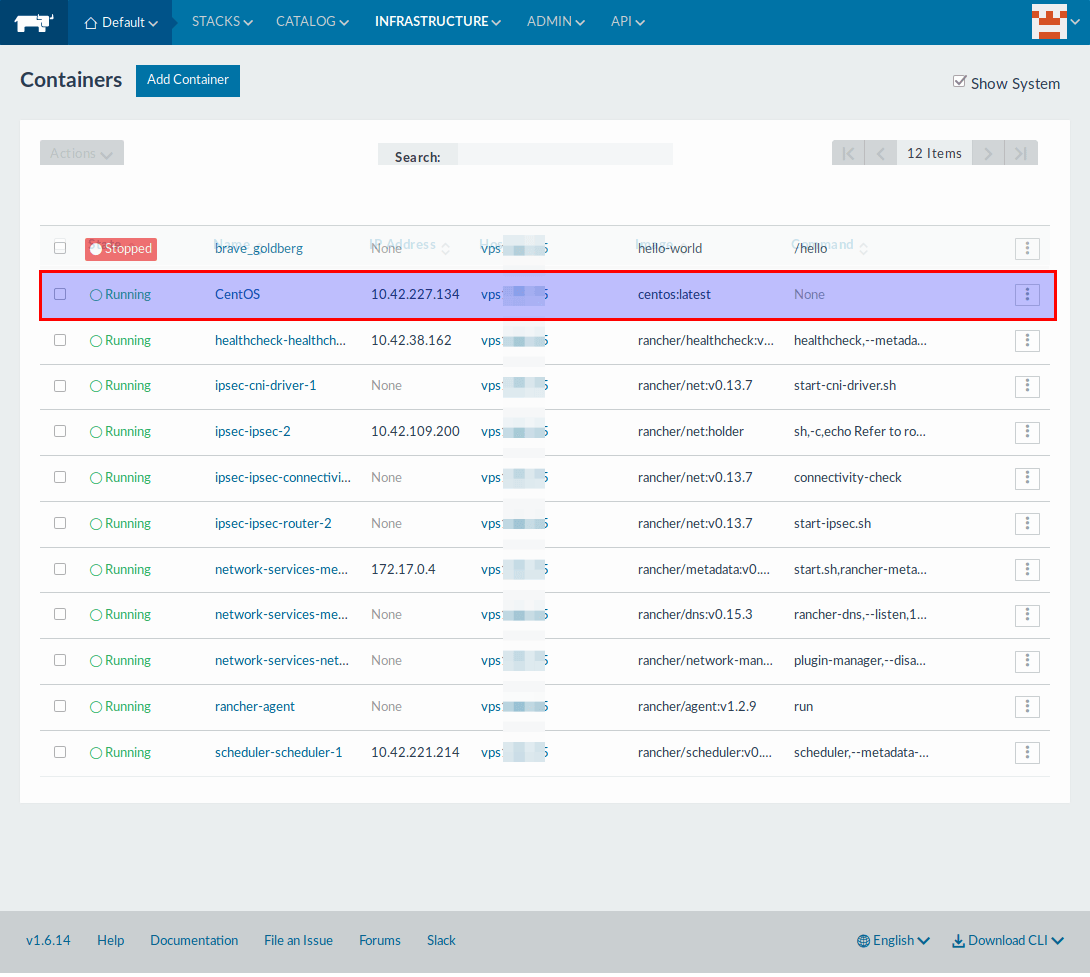
點擊容器名展示容器的性能信息,如 CPU、內存、網路和存儲。
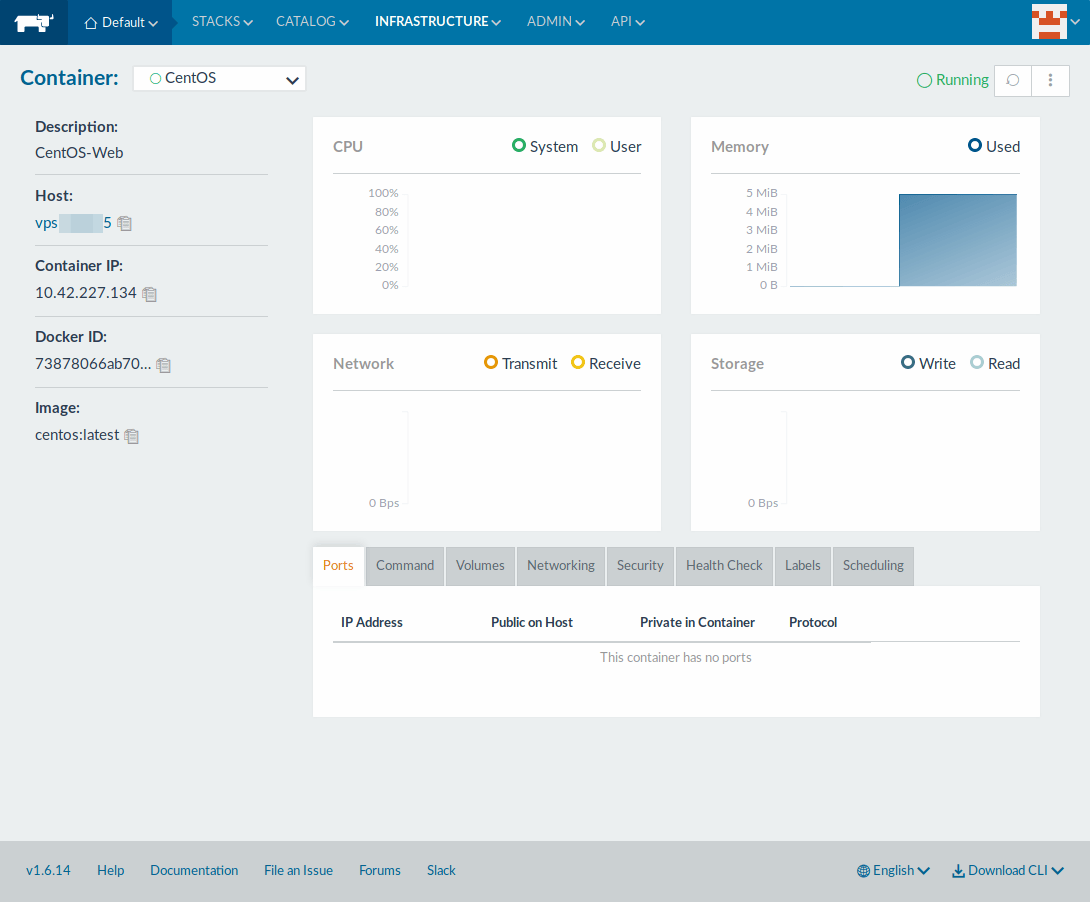
選擇特定容器,然後點擊最右邊的「三點」按鈕或者點擊「Actions」按鈕對容器進行管理,如停止、啟動、克隆、重啟等。
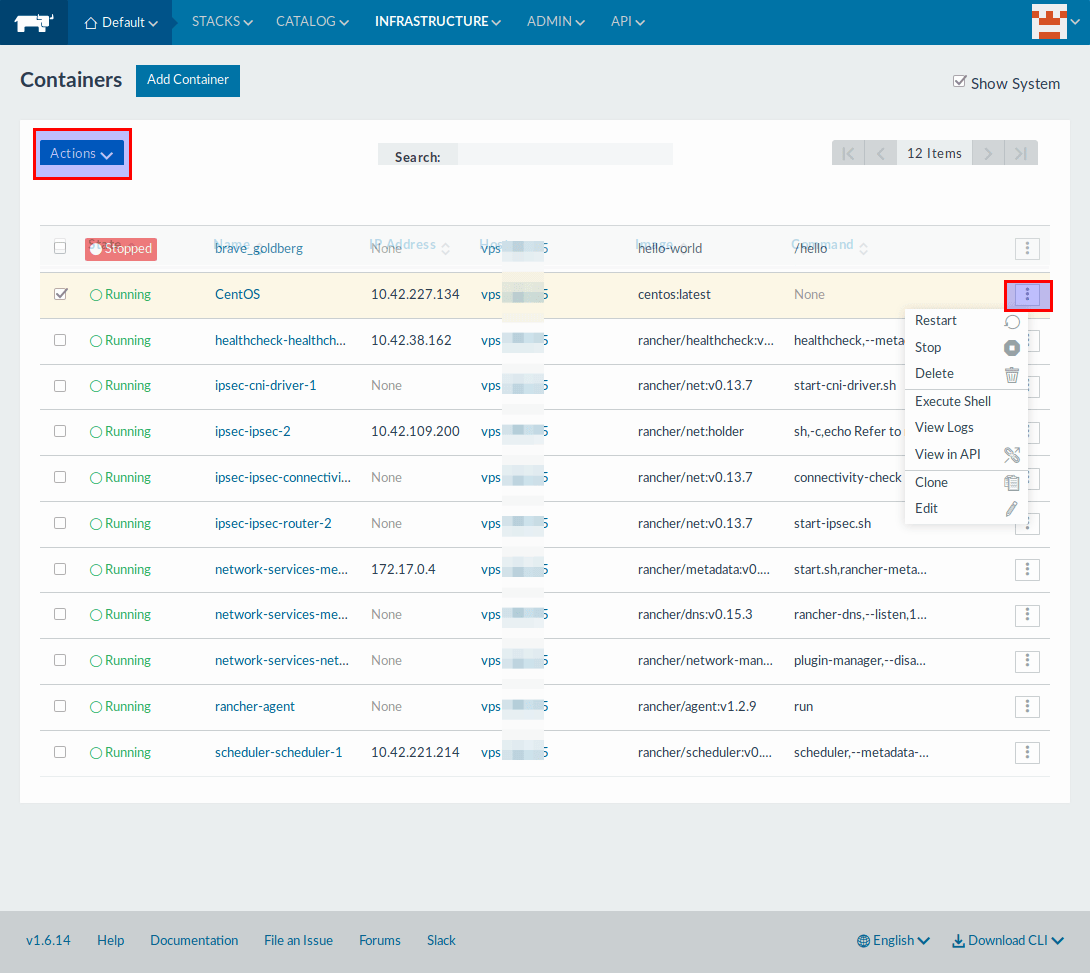
如果你想控制台訪問容器,只需要點擊 「Actions」 按鈕中的 「Execute Shell」 選項即可。
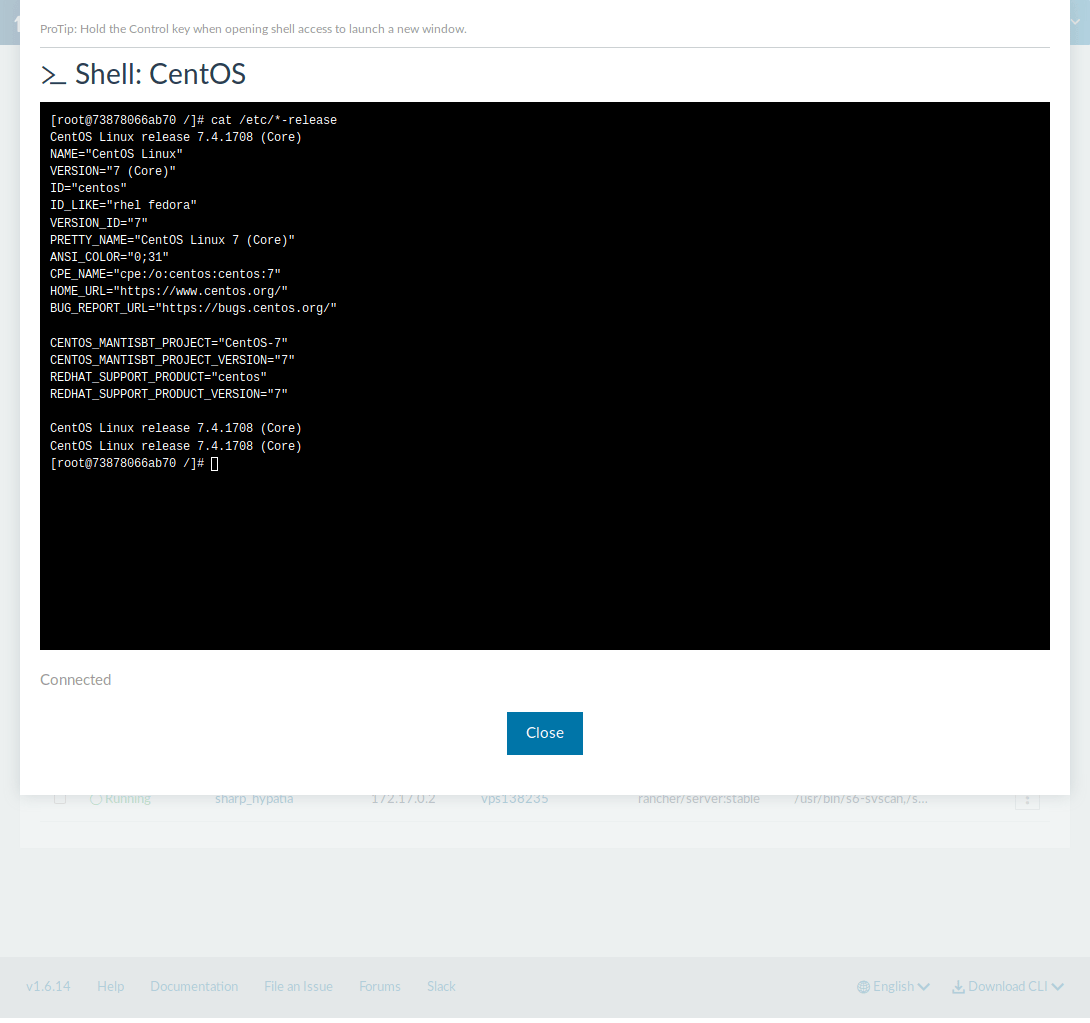
怎樣從應用目錄部署容器
Rancher 提供了一個應用模版目錄,讓部署變的很容易,只需要單擊一下就可以。 它維護了多數流行應用,這些應用由 Rancher 社區貢獻。
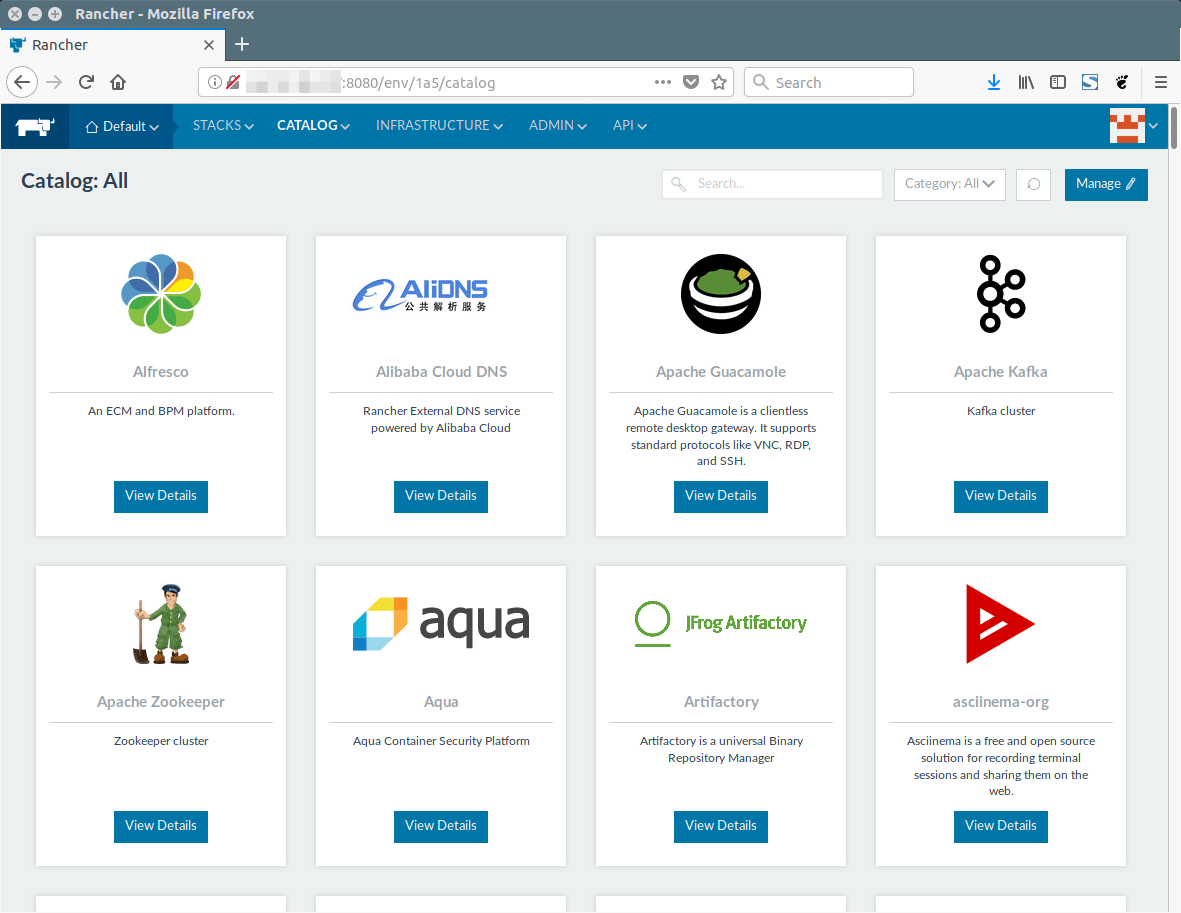
點擊 「Catalog >> All >> Choose the required application」,最後點擊 「Launch」 去部署。
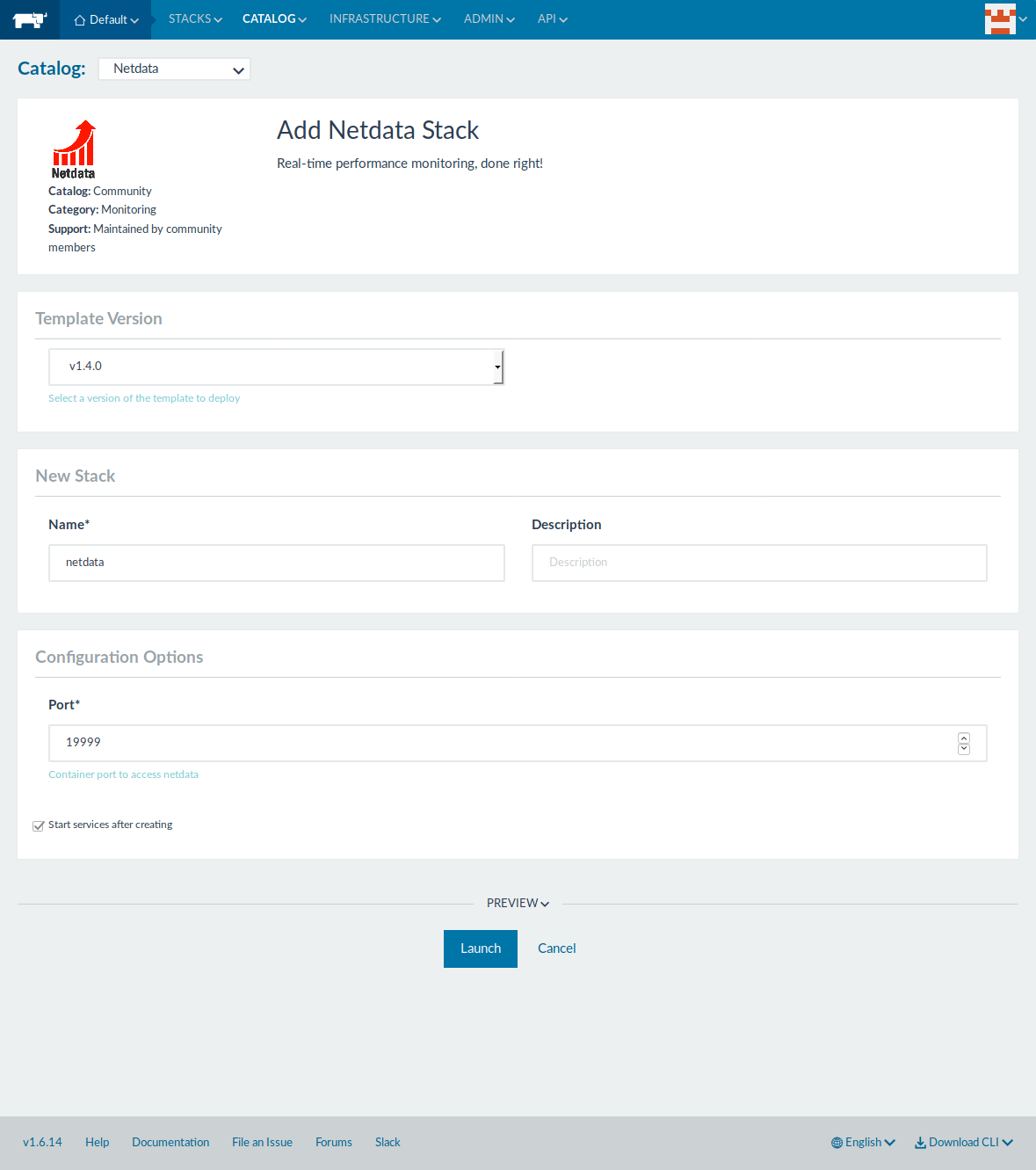
作者:Magesh Maruthamuthu 譯者:arrowfeng 校對:wxy
本文轉載來自 Linux 中國: https://github.com/Linux-CN/archive






















